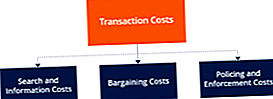Příkaz Excel IF testuje danou podmínku a vrací jednu hodnotu pro TRUE výsledek a jinou hodnotu pro FALSE výsledek. Například pokud celkový prodej přesahuje 5 000 $, pak vraťte „Ano“ pro bonus - Jinak vraťte „Ne“ pro bonus. Můžeme také použít funkci IF k vyhodnocení jedné funkce, nebo můžeme zahrnout několik funkcí IF do jednoho vzorce. Více příkazů IF v aplikaci Excel se označuje jako vnořené příkazy IF.
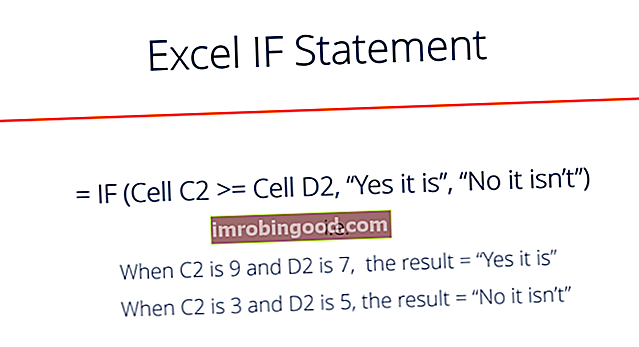
Jako finanční analytik Popis pracovní pozice finančního analytika Níže uvedený popis pracovní pozice finančního analytika poskytuje typický příklad všech dovedností, vzdělání a zkušeností potřebných k získání pozice analytika v bance, instituci nebo korporaci. Provádějte finanční prognózy, vykazování a sledování provozních metrik, analyzujte finanční data, vytvářejte finanční modely, funkce IF se často používá k vyhodnocení a analýze dat vyhodnocením konkrétních podmínek.
Tuto funkci lze použít k vyhodnocení textu, hodnot a dokonce i chyb. Neomezuje se pouze na kontrolu, zda se jedna věc rovná druhé, a vrácení jediného výsledku. Můžeme také použít matematické operátory a provést další výpočty, v závislosti na našich kritériích. Můžeme také vnořit více funkcí IF společně, abychom provedli několik srovnání.
IF vzorec
= IF (logical_test, value_if_true, value_if_false)
Funkce používá následující argumenty:
- Logický_test (povinný argument) - Toto je podmínka, která má být testována a vyhodnocena jako PRAVDA nebo NEPRAVDA.
- Hodnota_if_true (nepovinný argument) - Hodnota, která se vrátí, pokud je logický_test vyhodnocen jako PRAVDA.
- Value_if_false (nepovinný argument) - Hodnota, která bude vrácena, pokud je logický_test vyhodnocen jako NEPRAVDA.
Při použití funkce IF k vytvoření testu můžeme použít následující logické operátory:
- = (rovná se)
- > (větší než)
- > = (větší nebo rovno)
- <(méně než)
- <= (menší nebo rovno)
- (nerovná se)
Jak používat funkci Excel IF
Abychom pochopili použití funkce příkazu Excel IF, zvažte několik příkladů:
Příklad 1 - Jednoduché prohlášení IF IF
Předpokládejme, že bychom chtěli udělat velmi jednoduchý test. Chceme otestovat, zda je hodnota v buňce C2 větší nebo rovna hodnotě v buňce D2. Pokud je argument pravdivý, pak chceme vrátit nějaký text uvádějící „Ano, je to“, a pokud není pravdivý, pak chceme zobrazit „Ne, není“.
V následujícím jednoduchém příkladu můžete přesně vidět, jak funguje příkaz Excel IF.
Výsledek při hodnotě true:

Výsledek při hodnotě false:

Stáhněte si jednoduchou šablonu XLS.
Příklad 2 - Prohlášení Excel IF
Předpokládejme, že chceme otestovat buňku a zajistit provedení akce, pokud buňka není prázdná. Níže jsou uvedeny údaje:
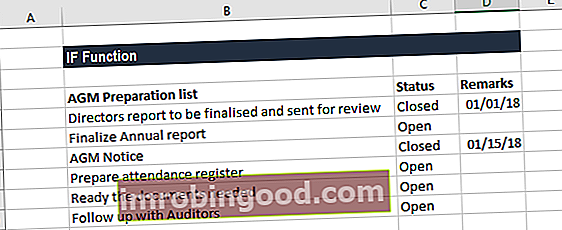
Ve výše uvedeném listu jsme ve sloupci A uvedli úkoly související s AGM. Poznámky obsahují datum dokončení. Ve sloupci B použijeme vzorec ke kontrole, zda jsou buňky ve sloupci C prázdné nebo ne. Pokud je buňka prázdná, vzorci bude přiřazen stav „otevřeno“. Pokud však buňka obsahuje datum, pak vzorec přiřadí stav „uzavřeno“. Použitý vzorec je:
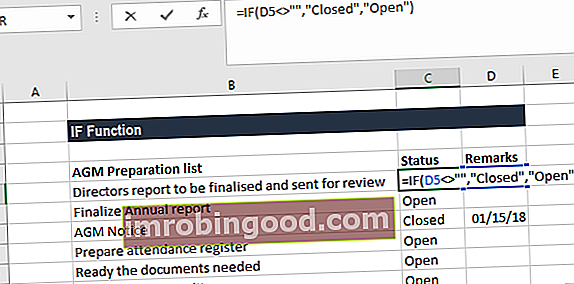
Získáváme výsledky níže:
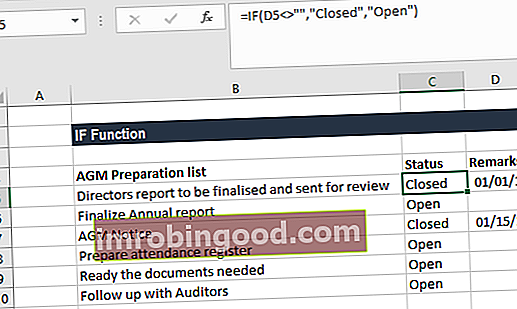
Příklad 3 - Prohlášení Excel IF
Prodejci často poskytují slevu na základě zakoupeného množství. Předpokládejme, že máme následující údaje:

Pomocí více funkcí IF můžeme vytvořit vzorec pro kontrolu více podmínek a provedení různých výpočtů v závislosti na tom, do jakého rozsahu množství spadá zadané množství. Pro výpočet celkové ceny za 100 položek bude vzorec:
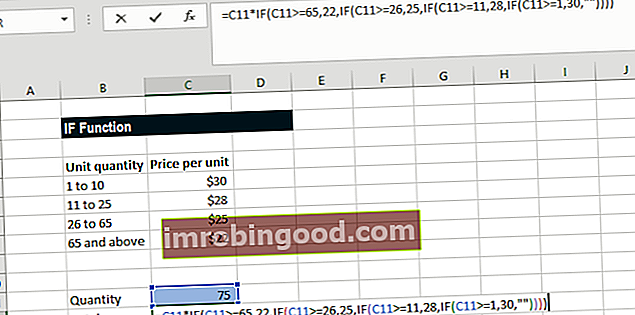
Výsledek získáme níže:
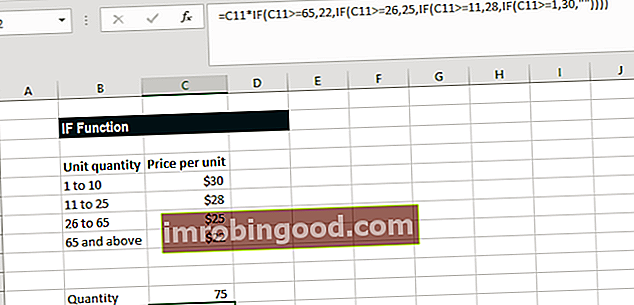
Je třeba pamatovat na funkci IF
- Funkce Excel IF bude fungovat, pokud logický_test vrátí číselnou hodnotu. V takovém případě je jakákoli nenulová hodnota považována za TRUE a nula je považována za FALSE.
- #HODNOTA! error - Nastane, když daný argument logický_test nelze vyhodnotit jako PRAVDA nebo NEPRAVDA.
- Když je některý z argumentů poskytnut funkci jako pole, funkce IF vyhodnotí každý prvek pole.
- Pokud chceme počítat podmínky, měli bychom použít funkce COUNTIF a COUNTIFS.
- Pokud si přejeme sečíst podmínky, měli bychom použít funkce SUMIF a SUMIFS.
Důvody pro použití příkazu Excel IF
Existuje mnoho důvodů, proč by analytik nebo kdokoli, kdo používá Excel, chtěl vytvořit vzorce IF.
Mezi běžné příklady patří:
- Chcete-li otestovat, zda je argument pravdivý nebo nepravdivý
- Výstup NUMBER
- Výstup nějakého TEXTU
- Chcete-li vygenerovat podmíněný vzorec (např. Výsledek je C3 + B4, pokud je pravda, a N9-E5, pokud je nepravda)
- Vytváření scénářů Analýza scénářů Analýza scénářů je technika používaná k analýze rozhodnutí spekulací různých možných výsledků finančních investic. Ve finančním modelování to bude použito ve finančním modelování Co je to finanční modelování Finanční modelování se provádí v aplikaci Excel k předpovědi finanční výkonnosti společnosti. Přehled toho, co je finanční modelování, jak a proč stavět model.
- Výpočet časového rozvrhu dluhu Časový plán dluhu Časový rozvrh dluhu stanoví veškerý dluh, který má podnik v rozpisu, na základě jeho splatnosti a úrokové míry. Ve finančním modelování, toky úrokových nákladů nebo odpisový plán dlouhodobého majetku Odpisový plán Odpisový plán je ve finančním modelování vyžadován pro propojení tří finančních výkazů (výnos, rozvaha, peněžní tok) v aplikaci Excel v účetnictví
Kliknutím sem stáhnete ukázkový soubor aplikace Excel
Dodatečné zdroje
Děkujeme, že jste si přečetli finančního průvodce, jak používat výkaz Excel IF. Tím, že si uděláte čas na osvojení a zvládnutí těchto funkcí, výrazně urychlíte svou finanční analýzu. Další informace najdete v těchto dalších finančních zdrojích:
- Kurz Excel pro pokročilé
- Průvodce pro pokročilé vzorce Excel Pokročilé vzorce pro Excel musí znát Tyto pokročilé vzorce pro Excel jsou zásadní pro znalost a posouvají vaše dovednosti v oblasti finanční analýzy na další úroveň. Pokročilé funkce aplikace Excel, které musíte znát. Naučte se 10 nejlepších vzorců aplikace Excel, které každý finanční analytik světové úrovně pravidelně používá. Tyto dovednosti zlepší vaši tabulkovou práci v jakékoli kariéře
- Seznam zkratek aplikace Excel Klávesové zkratky aplikace Excel PC Mac Klávesové zkratky Excel - Seznam nejdůležitějších a nejběžnějších zkratek pro MS Excel pro uživatele PC a Mac, finance, účetní profese. Klávesové zkratky zrychlují vaše dovednosti v oblasti modelování a šetří čas. Naučte se úpravy, formátování, navigaci, pás karet, vkládání speciálních, manipulaci s daty, úpravy vzorců a buněk a další zkratky
- Program finančního modelování Certifikace FMVA® Připojte se k více než 350 600 studentům, kteří pracují pro společnosti jako Amazon, J.P. Morgan a Ferrari